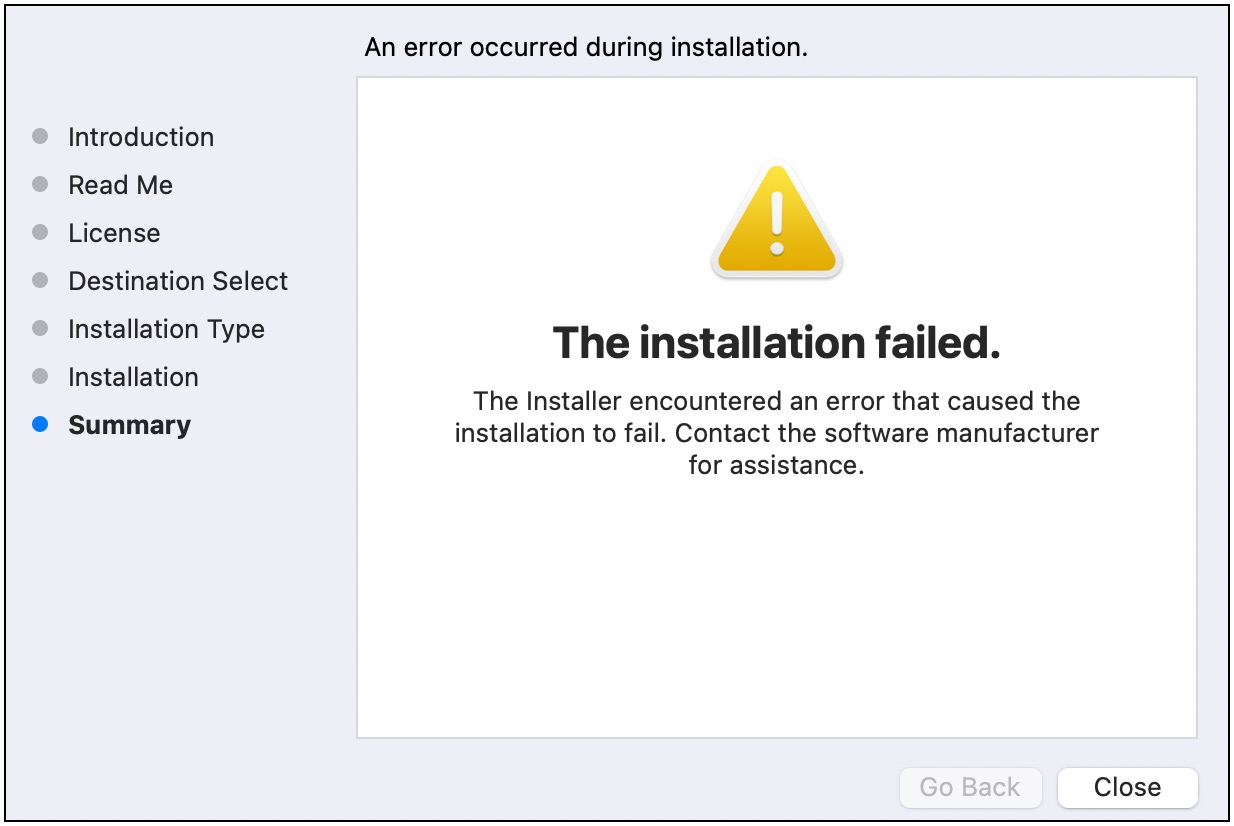Terjemahan disediakan oleh mesin penerjemah. Jika konten terjemahan yang diberikan bertentangan dengan versi bahasa Inggris aslinya, utamakan versi bahasa Inggris.
Instal AWS SAMCLI
Instal rilis terbaru dari AWS Serverless Application Model Command Line Interface (AWS SAMCLI) pada sistem operasi yang didukung dengan mengikuti petunjuk diLangkah 4: Instal AWS CLI.
Untuk informasi tentang mengelola versi yang saat ini diinstal AWS SAMCLI, termasuk cara memutakhirkan, menghapus instalasi, atau mengelola build malam hari, lihat. Mengelola AWS SAM CLI versi
Apakah ini pertama kalinya Anda menginstalAWS SAM CLI?
Lengkapi semua prasyarat di bagian sebelumnya sebelum bergerak maju. Hal ini mencakup:
-
Mendaftar untuk AWS akun.
-
Menyiapkan akses aman ke AWS.
-
Membuat ID kunci akses dan kunci akses rahasia.
-
Memasang AWS CLI.
-
Mengkonfigurasi AWS kredensional.
Memasang AWS SAMCLI
Mulai September 2023, tidak AWS akan lagi mempertahankan Homebrew installer AWS terkelola untuk AWS SAMCLI ()aws/tap/aws-sam-cli. Jika Anda menggunakan Homebrew untuk menginstal dan mengelola AWS SAMCLI, lihat opsi berikut:
Untuk menginstal AWS SAMCLI, ikuti instruksi untuk sistem operasi Anda.
- x86_64 - command line installer
-
-
Unduh AWS SAMCLIfile.zip ke direktori pilihan Anda.
-
(Opsional) Anda dapat memverifikasi integritas penginstal sebelum instalasi. Untuk petunjuk, lihat Opsional: Verifikasi integritas AWS SAMCLI penginstal.
-
Buka zip file instalasi ke direktori pilihan Anda. Berikut ini adalah contoh, menggunakan sam-installation subdirektori.
Gunakan ekuivalen jika sistem pengoperasian Anda tidak memiliki perintah unzip.
$ unzip aws-sam-cli-linux-x86_64.zip -d sam-installation
-
Instal AWS SAMCLI dengan menjalankan install executable. Executable ini terletak di direktori yang digunakan pada langkah sebelumnya. Berikut ini adalah contoh, menggunakan sam-installation subdirektori:
$ sudo ./sam-installation/install
-
Verifikasi instalasi.
$ sam --version
Untuk mengonfirmasi penginstalan yang berhasil, Anda akan melihat output yang menggantikan teks kurung berikut dengan versi terbaru yang tersedia:
SAM CLI, <latest version>
- arm64 - command line installer
-
-
Unduh AWS SAMCLIfile.zip ke direktori pilihan Anda.
-
(Opsional) Anda dapat memverifikasi integritas penginstal sebelum instalasi. Untuk petunjuk, lihat Opsional: Verifikasi integritas AWS SAMCLI penginstal.
-
Buka zip file instalasi ke direktori pilihan Anda. Berikut ini adalah contoh, menggunakan sam-installation subdirektori.
Gunakan ekuivalen jika sistem pengoperasian Anda tidak memiliki perintah unzip.
$ unzip aws-sam-cli-linux-arm64.zip -d sam-installation
-
Instal AWS SAMCLI dengan menjalankan install executable. Executable ini terletak di direktori yang digunakan pada langkah sebelumnya. Berikut ini adalah contoh, menggunakan sam-installation subdirektori:
$ sudo ./sam-installation/install
-
Verifikasi instalasi.
$ sam --version
Untuk mengonfirmasi instalasi yang berhasil, Anda akan melihat output seperti berikut ini tetapi itu menggantikan teks kurung dengan versi SAM CLI terbaru:
SAM CLI, <latest version>
Langkah-langkah instalasi
Gunakan penginstal paket untuk menginstal file. AWS SAMCLI Selain itu, installer paket memiliki dua metode instalasi yang dapat Anda pilih: GUI dan Command line. Anda dapat menginstal untuk semua pengguna atau hanya pengguna Anda saat ini. Untuk menginstal untuk semua pengguna, otorisasi superuser diperlukan.
AWS SAM CLI tidak mendukung versi macOS yang lebih lama dari macOS 13.x. Tingkatkan ke versi macOS yang didukung atau instal CLI AWS SAM dengan. Homebrew
- GUI - All users
-
Untuk mengunduh penginstal paket dan menginstal AWS SAMCLI
Jika sebelumnya Anda menginstal AWS SAMCLI through Homebrew ataupip, Anda harus menghapusnya terlebih dahulu. Untuk petunjuk, lihat Menghapus instalasi AWS SAM CLI.
-
Unduh macOS pkg ke direktori pilihan Anda:
-
Jalankan file yang Anda unduh dan ikuti petunjuk di layar untuk melanjutkan melalui langkah-langkah Pendahuluan, Baca Saya, dan Lisensi.
-
Untuk Destination Select, pilih Instal untuk semua pengguna komputer ini.
-
Untuk Jenis Instalasi, pilih di mana AWS SAMCLI akan diinstal dan tekan Instal. Lokasi default yang disarankan adalah/usr/local/aws-sam-cli.
Untuk menjalankan sam perintah AWS SAMCLI with, installer secara otomatis membuat symlink antara /usr/local/bin/sam dan salah satu /usr/local/aws-sam-cli/sam atau folder instalasi yang Anda pilih.
-
AWS SAMCLIAkan menginstal dan Instalasi berhasil pesan akan ditampilkan. Tekan Tutup.
Untuk memverifikasi instalasi yang berhasil
-
Verifikasi bahwa symlink AWS SAMCLI telah diinstal dengan benar dan symlink Anda dikonfigurasi dengan menjalankan:
$ which sam
/usr/local/bin/sam
$ sam --version
SAM CLI, <latest version>
- GUI - Current user
-
Untuk mengunduh dan menginstal AWS SAMCLI
Jika sebelumnya Anda menginstal AWS SAMCLI through Homebrew ataupip, Anda harus menghapusnya terlebih dahulu. Untuk petunjuk, lihat Menghapus instalasi AWS SAM CLI.
-
Unduh macOS pkg ke direktori pilihan Anda:
-
Jalankan file yang Anda unduh dan ikuti petunjuk di layar untuk melanjutkan melalui langkah-langkah Pendahuluan, Baca Saya, dan Lisensi.
-
Untuk Destination Select, pilih Install for me only. Jika Anda tidak melihat opsi ini, lanjutkan ke langkah berikutnya.
-
Untuk Jenis Instalasi, lakukan hal berikut:
-
Pilih di mana yang AWS SAMCLI akan diinstal. Lokasi default adalah /usr/local/aws-sam-cli. Pilih lokasi yang memiliki izin tulis untuk Anda. Untuk mengubah lokasi instalasi, pilih lokal dan pilih lokasi Anda. Tekan Lanjutkan setelah selesai.
-
Jika Anda tidak mendapatkan opsi untuk memilih Install for me hanya pada langkah sebelumnya, pilih Change Install Location > Install for me only dan tekan Continue.
-
Tekan Instal.
-
AWS SAMCLIAkan menginstal dan Instalasi berhasil pesan akan ditampilkan. Tekan Tutup.
Untuk membuat symlink
-
Untuk memanggil sam perintah AWS SAMCLI with the, Anda harus secara manual membuat symlink antara AWS SAMCLI program dan program Anda. $PATH Buat symlink Anda dengan memodifikasi dan menjalankan perintah berikut:
$ sudo ln -s /path-to/aws-sam-cli/sam /path-to-symlink-directory/sam
-
sudo— Jika pengguna Anda memiliki izin menulis$PATH, tidak sudo diperlukan. Sebaliknya, sudo diperlukan.
-
path-to— Jalur ke tempat Anda menginstal AWS SAMCLI program. Misalnya, /Users/myUser/Desktop.
-
path-to-symlink-directory- Variabel $PATH lingkungan Anda. Lokasi default adalah /usr/local/bin.
Untuk memverifikasi instalasi yang berhasil
-
Verifikasi bahwa symlink AWS SAMCLI telah diinstal dengan benar dan symlink Anda dikonfigurasi dengan menjalankan:
$ which sam
/usr/local/bin/sam
$ sam --version
SAM CLI, <latest version>
- Command line - All users
-
Untuk mengunduh dan menginstal AWS SAMCLI
Jika sebelumnya Anda menginstal AWS SAMCLI through Homebrew ataupip, Anda harus menghapusnya terlebih dahulu. Untuk petunjuk, lihat Menghapus instalasi AWS SAM CLI.
-
Unduh macOS pkg ke direktori pilihan Anda:
-
Ubah dan jalankan skrip instalasi:
$ sudo installer -pkg path-to-pkg-installer/name-of-pkg-installer -target /
installer: Package name is AWS SAM CLI
installer: Upgrading at base path /
installer: The upgrade was successful.
Untuk memanggil sam perintah AWS SAMCLI with, installer secara otomatis membuat symlink antara dan. /usr/local/bin/sam /usr/local/aws-sam-cli/sam
Untuk memverifikasi instalasi yang berhasil
-
Verifikasi bahwa symlink AWS SAMCLI telah diinstal dengan benar dan symlink Anda dikonfigurasi dengan menjalankan:
$ which sam
/usr/local/bin/sam
$ sam --version
SAM CLI, <latest version>
- Command line - Current user
-
Untuk mengunduh dan menginstal AWS SAMCLI
Jika sebelumnya Anda menginstal AWS SAMCLI through Homebrew ataupip, Anda harus menghapusnya terlebih dahulu. Untuk petunjuk, lihat Menghapus instalasi AWS SAM CLI.
-
Unduh macOS pkg ke direktori pilihan Anda:
-
Tentukan direktori instalasi yang Anda miliki izin menulis. Kemudian, buat xml file menggunakan template dan memodifikasinya untuk mencerminkan direktori instalasi Anda. Direktori harus sudah ada.
Misalnya, jika Anda mengganti path-to-my-directory dengan/Users/myUser/Desktop, folder aws-sam-cli program akan diinstal di sana.
<?xml version="1.0" encoding="UTF-8"?>
<!DOCTYPE plist PUBLIC "-//Apple//DTD PLIST 1.0//EN" "http://www.apple.com/DTDs/PropertyList-1.0.dtd">
<plist version="1.0">
<array>
<dict>
<key>choiceAttribute</key>
<string>customLocation</string>
<key>attributeSetting</key>
<string>path-to-my-directory</string>
<key>choiceIdentifier</key>
<string>default</string>
</dict>
</array>
</plist>
-
Simpan xml file dan verifikasi bahwa itu valid dengan menjalankan yang berikut:
$ installer -pkg path-to-pkg-installer \
-target CurrentUserHomeDirectory \
-showChoicesAfterApplyingChangesXML path-to-your-xml-file
Output harus menampilkan preferensi yang akan diterapkan pada AWS SAMCLI program.
-
Jalankan yang berikut ini untuk menginstal AWS SAMCLI:
$ installer -pkg path-to-pkg-installer \
-target CurrentUserHomeDirectory \
-applyChoiceChangesXML path-to-your-xml-file
# Example output
installer: Package name is AWS SAM CLI
installer: choices changes file 'path-to-your-xml-file' applied
installer: Upgrading at base path base-path-of-xml-file
installer: The upgrade was successful.
Untuk membuat symlink
-
Untuk memanggil sam perintah AWS SAMCLI with the, Anda harus secara manual membuat symlink antara AWS SAMCLI program dan program Anda. $PATH Buat symlink Anda dengan memodifikasi dan menjalankan perintah berikut:
$ sudo ln -s /path-to/aws-sam-cli/sam /path-to-symlink-directory/sam
-
sudo— Jika pengguna Anda memiliki izin menulis$PATH, tidak sudo diperlukan. Sebaliknya, sudo diperlukan.
-
path-to— Jalur ke tempat Anda menginstal AWS SAMCLI program. Misalnya, /Users/myUser/Desktop.
-
path-to-symlink-directory- Variabel $PATH lingkungan Anda. Lokasi default adalah /usr/local/bin.
Untuk memverifikasi instalasi yang berhasil
-
Verifikasi bahwa symlink AWS SAMCLI telah diinstal dengan benar dan symlink Anda dikonfigurasi dengan menjalankan:
$ which sam
/usr/local/bin/sam
$ sam --version
SAM CLI, <latest version>
File Penginstal Windows (MSI) merupakan file penginstal paket untuk sistem pengoperasian Windows.
Ikuti langkah-langkah ini untuk menginstal AWS SAMCLI menggunakan file MSI.
-
Unduh AWS SAMCLI 64-bit.
-
(Opsional) Anda dapat memverifikasi integritas penginstal sebelum instalasi. Untuk petunjuk, lihat Opsional: Verifikasi integritas AWS SAMCLI penginstal.
-
Verifikasi instalasi.
Setelah menyelesaikan instalasi, verifikasi dengan membuka command prompt atau PowerShell prompt baru. Anda harus dapat memanggil sam dari baris perintah.
sam --version
Setelah instalasi berhasil AWS SAMCLI, Anda akan melihat output seperti berikut:
SAM CLI, <latest version>
-
Aktifkan jalur panjang (hanya Windows 10 dan yang lebih baru).
AWS SAMCLIMungkin berinteraksi dengan jalur file yang melebihi batasan jalur maks Windows. Ini dapat menyebabkan kesalahan saat berjalan sam init karena MAX_PATH keterbatasan Windows 10. Untuk mengatasi masalah ini, perilaku jalur panjang yang baru harus dikonfigurasi.
Untuk mengaktifkan jalur panjang, lihat Mengaktifkan Jalur Panjang di Windows 10, Versi 1607, dan Nanti di Dokumentasi Pengembangan Aplikasi Microsoft Windows.
-
Instal Git.
Anda juga harus menginstal Git untuk mengunduh aplikasi contoh menggunakan perintah sam init. Untuk instruksi, lihat Menginstal Git.
Memecahkan masalah kesalahan instalasi
Linux
Kesalahan Docker: "Tidak dapat terhubung ke daemon Docker. Apakah daemon docker berjalan pada host ini?"
Di beberapa kasus, Anda mungkin perlu mem-boot ulang instans Anda agar memberikan izin kepada ec2-user untuk mengakses Docker daemon. Jika Anda menerima pesan kesalahan ini, coba boot ulang instans Anda.
Kesalahan Shell: "perintah tidak ditemukan"
Jika Anda menerima kesalahan ini, shell Anda tidak dapat menemukan AWS SAMCLI executable di jalur. Verifikasi lokasi direktori tempat Anda menginstal AWS SAMCLI executable, dan kemudian verifikasi bahwa direktori ada di jalur Anda.
AWS SAMCLIerror: “/lib64/libc.so.6: versi `GLIBC_2.14' tidak ditemukan (diperlukan oleh/.so.1)” usr/local/aws-sam-cli/dist/libz
Jika Anda menerima kesalahan ini, Anda menggunakan versi Linux yang tidak didukung, dan versi glibc bawaan yang sudah kedaluwarsa. Coba salah satu dari langkah berikut:
-
Tingkatkan host Linux Anda ke versi 64-bit dari distribusi CentOS, Fedora, Ubuntu, atau Amazon Linux 2 terbaru.
-
Ikuti petunjuk untuk Instal AWS SAMCLI.
macOS
Instalasi gagal
Jika Anda menginstal AWS SAMCLI untuk pengguna Anda dan memilih direktori instalasi yang Anda tidak memiliki izin menulis untuk, kesalahan ini dapat terjadi. Coba salah satu dari langkah berikut:
-
Pilih direktori instalasi lain yang Anda memiliki izin menulis untuk.
-
Hapus penginstal. Kemudian, unduh dan jalankan lagi.
Langkah selanjutnya
Untuk mempelajari lebih lanjut tentang AWS SAMCLI dan untuk mulai membangun aplikasi tanpa server Anda sendiri, lihat berikut ini: